PHPWind7.3 安装教程_PhpWind教程
PHPWind7.3 安装教程
PHPWind 7.3 在保留传统论坛模式的基础上,增加了流行的圈子元素,让论坛更时尚、更交互、更具使用价值。具体功能详见站内黑板报!
这里,我们将详细叙述PHPWind 7.3的安装过程。
1.首先,请确认您的空间支持PHP+Mysql运行环境,或者,您已经在本地成功安装了>PHP运行环境。(没有本地安装的,可以下载PHPWind Wamp 4.0)
2.下载PHPWind_GBK_7.3。解压文件后,将upload下的所有文件拷贝到根目录。
安装包文件说明:index.htm为安装相关说明;docs目录为用户使用相关文档及最新版的功能更新说明;upload为安装程序。
注意:如果您使用的是Unix、Linux等非Windows性质的空间、服务器,上传文件时,请确认文件属性为777。(上传失败请参见)
attachment
attachment/cn_img
attachment/photo
attachment/thumb
attachment/upload
data
data/bbscache
data/groupdb
data/guestcache
data/style
data/tmp
htm_data
template
template/admin
3.安装。
确认以上2步安装正确以后,在地址栏运行安装文件(以本地为例运行http://127.0.0.1/PHPWind_GBK_7.3/install.php)。系统进入如下页面: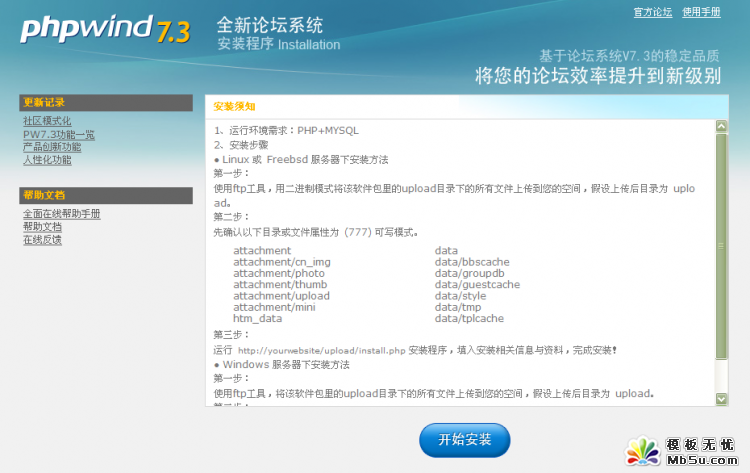
请仔细阅读《安装须知》,然后点击【开始安装】 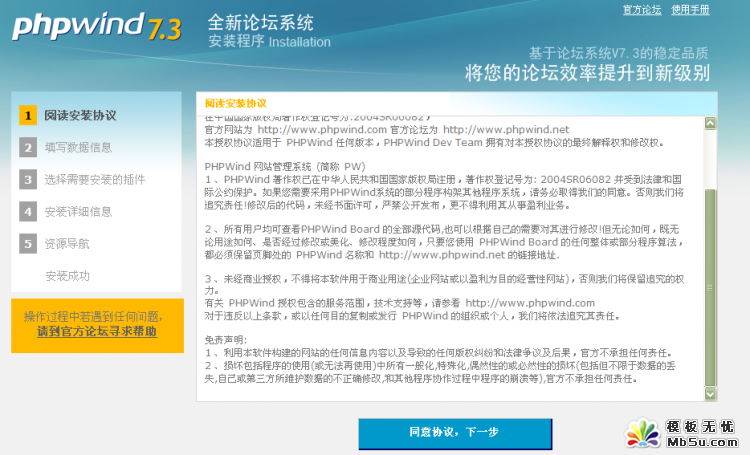
仔细阅读《安装协议》,点击【同意协议,下一步】,进入下一步操作 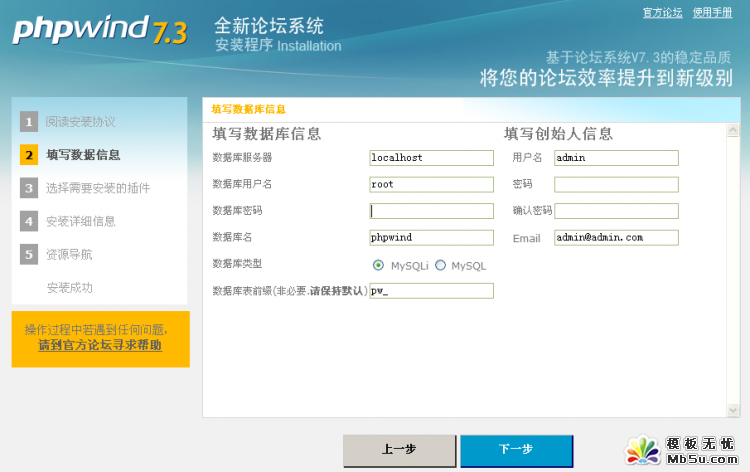
本地安装 空间安装
数据库服务器 localhost 空间IP(请咨询空间商)
数据库用户名 本地数据库用户名 空间数据库用户名(请咨询空间商)
数据库密码 本地数据库密码 空间数据库密码(请咨询空间商)
数据库名 phpwind 空间数据库名(请咨询空间商)
数据库类型 Mysql Mysql
根据实际情况填入数据库信息和创始人信息。确认填写信息无误后,点击【下一步】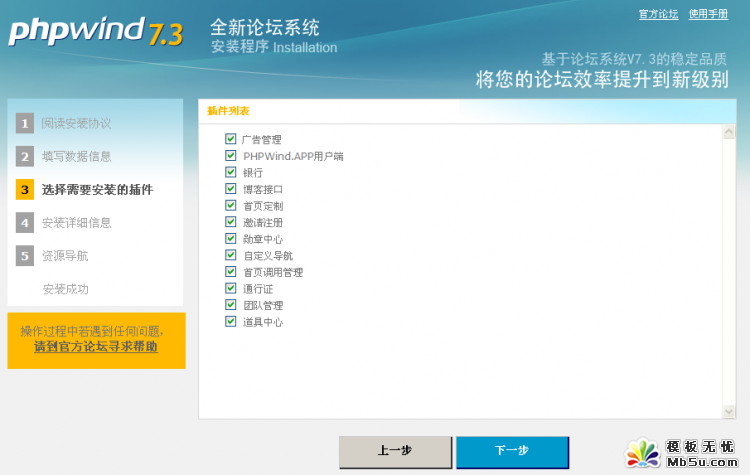
选择你需要的插件进行安装,默认为全部安装。确认后点击【下一步】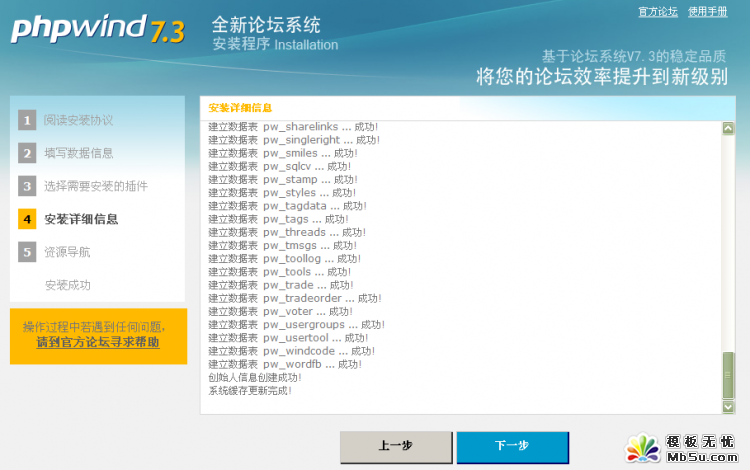
安装数据信息。完成后,点击【下一步】继续。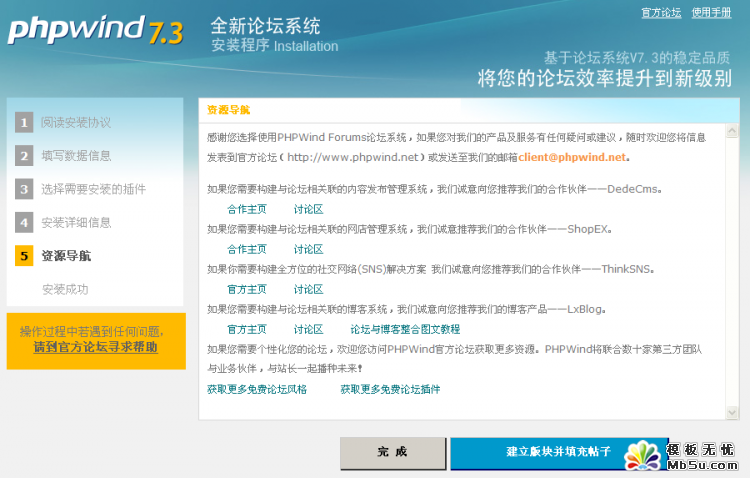
资源导航页,请选择【建立版块并填充帖子】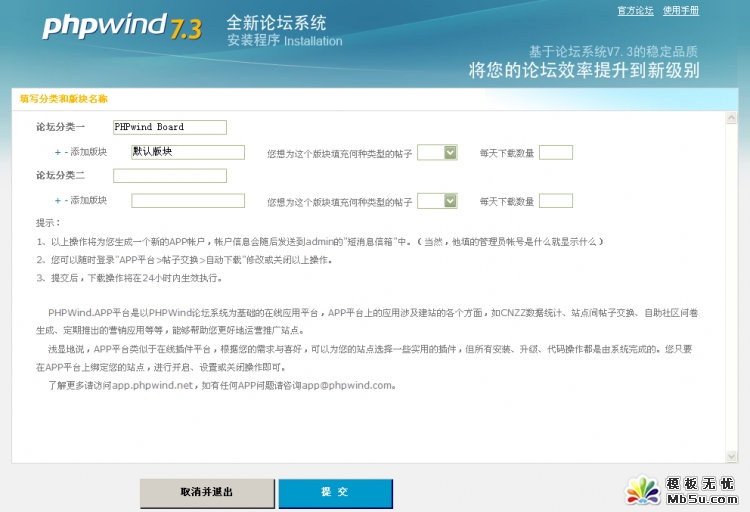
根据您的实际情况,创建版块,然后点击【提交】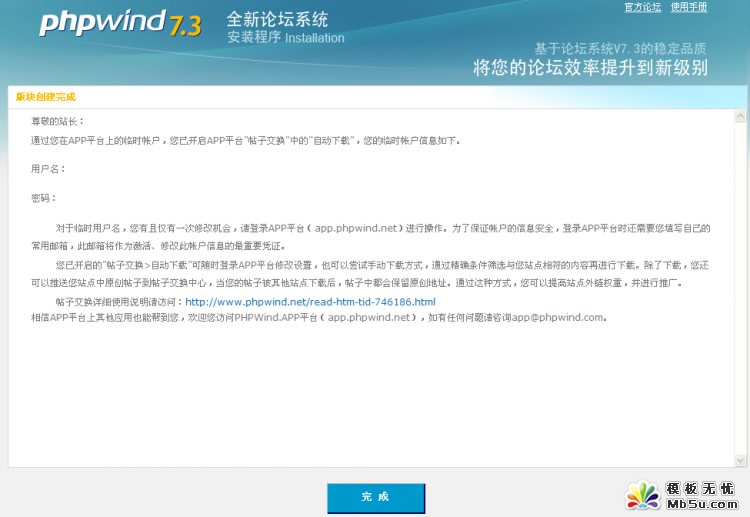
版块创建完成,系统自动为您注册了APP账户,您可以在论坛上直接添加应用。点击【完成】进入链接页面。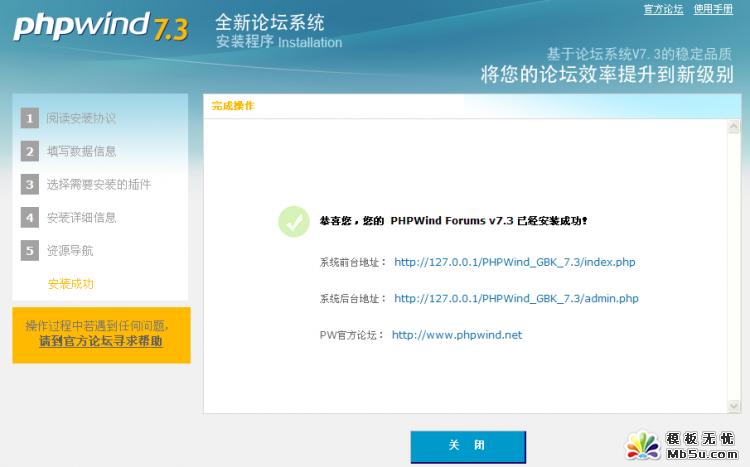
至此,论坛安装完成。直接点击页面上的链接地址,就可以对您的论坛填补内容了。就这么简单~
相关文章推荐:
PHPWind7.3 安装教程
PHPWind7.5 安装教程
PHPWind6.3.2安装教程
PHPWind7.3.2 安装教程
PHPWind7安装教程
查看更多 PhpWind教程 PhpWind模板风格
 评论加载中....
评论加载中....- PhpWind教程:PHPWind forum V7.5 SP1 使用与修复说明
- PhpWind教程:PHPWind Forum V7.5 升级教程
- PHPWind7.3 升级7.3.2 图文教程
- PhpWind教程:sitemap生成问题
- PhpWind教程:热榜排行 for 75
- PHPwind 6.3.2升级至PHPwind 7.3.2 图文教程
- PHPWind 7.0 升级至PHPwind 7.3.2 图文教程
- PHPWind 7.0 升级到PHPwind v7.3 图文教程
- PHPWind 6.3.2升级到 PHPwind v7.3 图文教程
- PHPWind6.3.2升级PHPWind7.0说明教程
- PhpWind教程:PHPWind6.3(6.3rc、6.3) to PHPWind6.3.2升级教程
- PhpWind教程:PHPWind6.x(6.0rc、6.0) to PHPWind6.3.2升级教程
PhpWind教程教程Rss订阅Cms教程搜索
PhpWind教程推荐
- PhpWind教程:PHPWind Forum V7.5用户手册
- PhpWind教程:Windows环境下PHP5开发配置指南
- PhpWind教程:Win2003+IIS6.0+PHP+MYSQL+ASP+ASP.NET全能环境配置图解教程
- Discuz!NT转换教程:Discuz!NT 2.5、2.6 SQL版 到 PHPWind 7.3.2
- PhpWind教程:安装PHPWind Forums时,您没有该phpwind数据库的操作权限或指定
- PhpWind教程:修改默认评分显示顺序_for all
- Phpwind7.3.2广告位设置
- PhpWind教程:解除dz转换后的流量丢失之——全面Rewrite规则(适用iis)
- PhpWind教程:同一邮箱可以注册多个帐号修改方法_for 7.X
- PhpWind教程:社区模式化说明文档
- 相关链接:
- 教程说明:
PhpWind教程-PHPWind7.3 安装教程
 。
。

 AI閻忓繐绻楁禒锟� 闁煎疇妫勯崯鎾村濮樿鲸鏆�
AI閻忓繐绻楁禒锟� 闁煎疇妫勯崯鎾村濮樿鲸鏆� 闁糕晝鍠庨幃锟�
闁糕晝鍠庨幃锟� 闁规亽鍔忓畷锟�
闁规亽鍔忓畷锟�